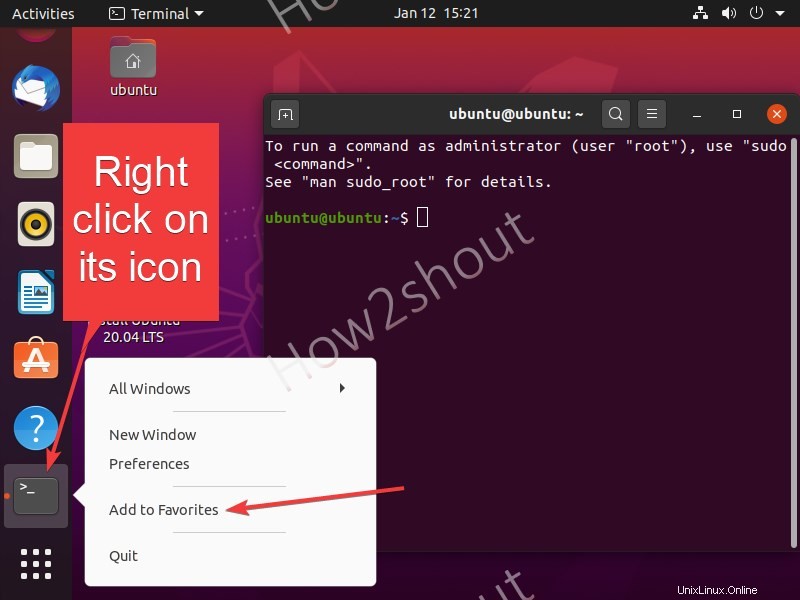Aunque podemos abrir fácilmente un terminal de comando desde la lista de Aplicaciones de cualquier Linux, sin embargo, esa no es la única manera. Hay un par de métodos y atajos para abrir una terminal en el sistema operativo Ubuntu. Y aquí sabemos ¿Cuáles son esos?
Si es un usuario avanzado, ya estará familiarizado con los métodos dados en este artículo, bueno, la mayoría de los principiantes no lo están. Entonces, si conoce uno o dos métodos y desea obtener más información, siga las cinco formas que se detallan a continuación para abrir la terminal en Ubuntu Linux.
Diferentes formas de ejecutar la terminal de línea de comandos en Ubuntu
1:Ejecute el terminal directamente a través del menú contextual
Una de las formas más fáciles de iniciar un terminal de comando en Ubuntu o cualquier otro Linux es el acceso directo que se encuentra en el menú contextual del botón derecho. En cualquier lugar, ya sea que esté en el escritorio, dentro de alguna carpeta, simplemente haga clic con el botón derecho y seleccione “Abrir en terminal” . Comenzará allí mismo con su directorio actual.
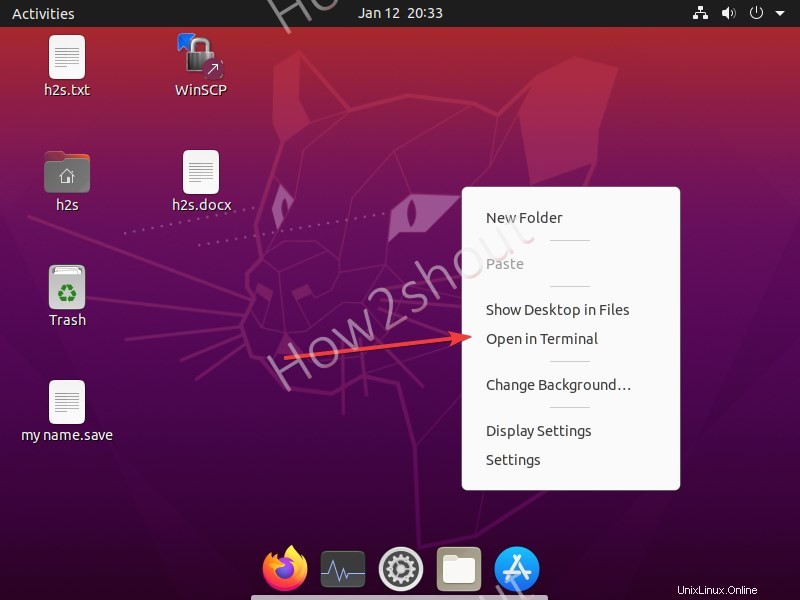
2. Usando el comando de ejecución de Gnome
¿Sabe que en Gnome Desktop podemos ejecutar instantáneamente varios comandos sin abrir el terminal de comandos? Si no, presione Alt+F2 teclas, este atajo abrirá un cuadro de comando Ejecutar, tal como lo tenemos en los sistemas Microsoft Windows. Y en ese cuadro de comando escriba- gnome-terminal y luego presione Entrar clave para ejecutar la terminal.
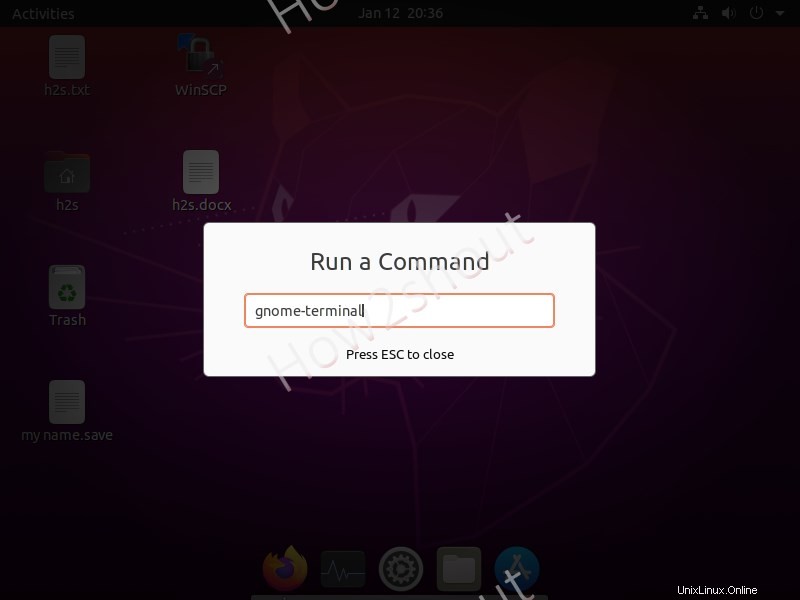
3:Utilice la tecla de método abreviado:Ctrl+Alt+T para abrir la terminal
Este es el método más común y siempre prefiero usar este. Una forma muy sencilla de iniciar un terminal de comando en Ubuntu, Linux Mint y otros sistemas operativos Linux compatibles similares. Lo que tienes que hacer es presionar de Ctr+Alt+T teclas juntas en su teclado y esto activará el terminal de comando. Este método es el método más fácil y rápido entre todos los métodos dados aquí.
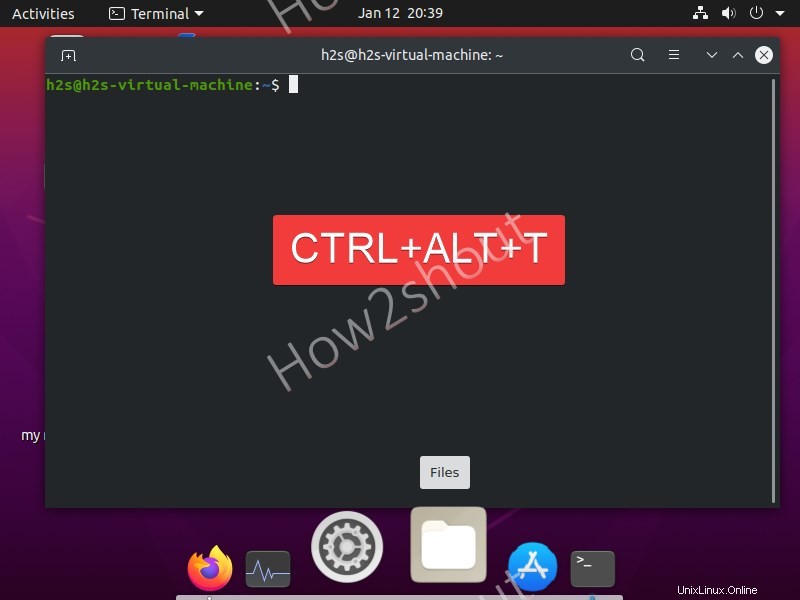
4:Inicie la terminal desde Ubuntu o Gnome Dash
Este método de ejecutar una terminal lo utilizan principalmente los principiantes que acaban de empezar a usar Ubuntu. Para usarlo, tenemos que hacer clic en el botón “Mostrar aplicación ” en su lugar, también puedes usar el atajo, presionar super o tecla win + S, y escriba "Terminal ” en el cuadro de búsqueda, cuando su icono aparezca en el resultado de la búsqueda, haga clic para abrirlo.
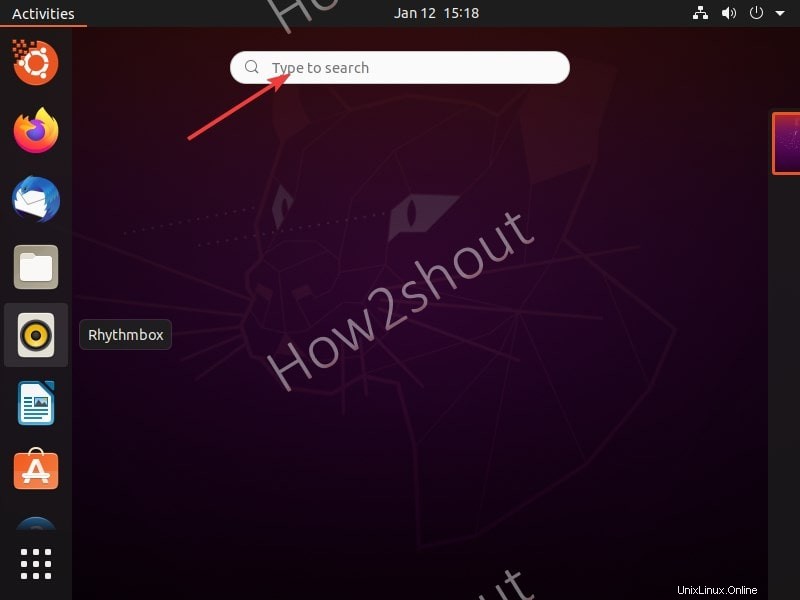
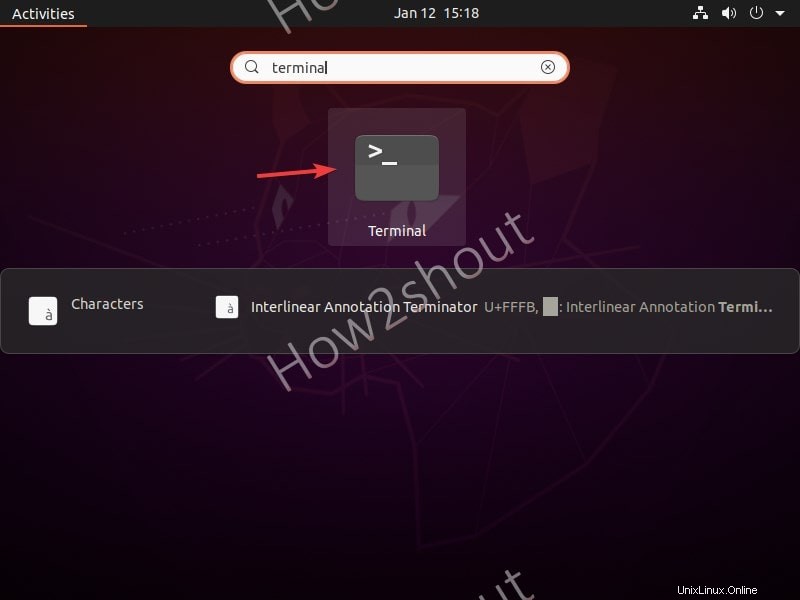
5:Agregar terminal a la lista de favoritos en el iniciador de Ubuntu
La última mejor forma posible es agregar el ícono del terminal de comando en el panel de inicio de Ubuntu para que podamos iniciarlo directamente con solo un clic. Sin embargo, para eso primero, debe abrirlo utilizando cualquiera de los métodos anteriores y luego hacer clic con el botón derecho en el iniciador para seleccionar la opción "Agregar a favoritos “.
Alternativamente , busca el terminal en el Ubuntu Dash como se muestra en el 4to método de este artículo y luego simplemente haga clic en él, luego arrastrar y soltar lo mismo para Panel o lanzador.